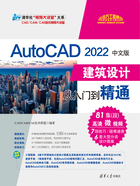
上QQ阅读APP看书,第一时间看更新
1.1.1 标题栏
标题栏位于AutoCAD 2022绘图窗口的最上端。在标题栏中,显示了系统当前正在运行的应用程序(AutoCAD 2022和用户正在使用的图形文件)。在第一次启动AutoCAD时,在AutoCAD 2022绘图窗口的标题栏中,将显示AutoCAD 2022启动时自动创建并打开的图形文件的名称Drawing1.dwg,如图1-2所示。
 注意:安装AutoCAD 2022后,默认的界面如图1-1所示,在绘图区中右击,打开快捷菜单,如图1-3所示,
注意:安装AutoCAD 2022后,默认的界面如图1-1所示,在绘图区中右击,打开快捷菜单,如图1-3所示, 选择“选项”命令,打开“选项”对话框,
选择“选项”命令,打开“选项”对话框, 选择“显示”选项卡,
选择“显示”选项卡, 在“窗口元素”选项组中将“颜色主题”设置为“明”,如图1-4所示,
在“窗口元素”选项组中将“颜色主题”设置为“明”,如图1-4所示, 单击“确定”按钮,退出对话框,此时操作界面如图1-5所示。
单击“确定”按钮,退出对话框,此时操作界面如图1-5所示。

图1-2 第一次启动AutoCAD 2022时的标题栏


图1-5 AutoCAD 2022中文版的“明”操作界面